- โปรแกรมฟรี EaseUS
- Data Recovery Wizard Free
- Todo Backup Free
- Partition Master Free
Daisy updated on Oct 08, 2024 to การกู้คืนข้อมูล
ในบทความนี้คุณจะได้เรียนรู้:
- ภาพรวม - รูปแบบระบบไฟล์ ReFS คืออะไร
- วิธีการรับข้อมูลกลับคืนจากดิสก์ ReFS
- วิธีการคืนค่าเมื่อโวลุ่ม ReFS แสดงเป็น RAW
ภาพรวม - รูปแบบระบบไฟล์ ReFS คืออะไร
Resilient File System (ReFS) ซึ่งบางครั้งเรียกว่า "Protogon" เป็นเวอร์ชันใหม่ของระบบไฟล์อันซับซ้อนที่ Microsoft เปิดตัวในเดือนกันยายน 2012 เพื่อแก้ไขปัญหาของระบบไฟล์ NTFS
ReFS ถูกสร้างขึ้นโดยใช้รหัส NTFS Microsoft มุ่งมั่นที่จะมอบการเข้าถึงข้อมูลในระดับสูงสุดและรองรับคำขอของผู้ใช้ที่เพิ่มมากขึ้นสำหรับการจัดเก็บข้อมูล นอกจากนี้ Windows จะรองรับ ReFS และ การกู้คืนข้อมูล ReFS แล้ว
แม้ว่าคุณจะใช้มาตรการทุกวิถีทางเพื่อป้องกัน แต่ปัญหาการสูญหายของข้อมูล เช่น การแปลงไฟล์ดิบเป็น NTFS หรือพาร์ติชั่น ReFS ก็ยังเพิ่มขึ้นอย่างรวดเร็วเช่นกัน โพสต์นี้จะแนะนำวิธีที่เชื่อถือได้ในการกู้คืนข้อมูลที่ถูกลบจากที่จัดเก็บ ReFS
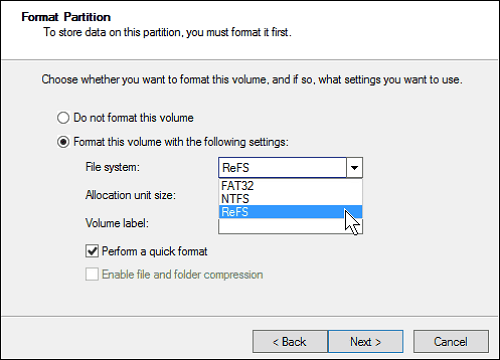
ระบบไฟล์ ReFS ช่วยเพิ่มความน่าเชื่อถือเมื่อเปรียบเทียบกับระบบไฟล์ NTFS โดยเฉพาะอย่างยิ่งสำหรับไดรฟ์เก่าหรือเมื่อปิดคอมพิวเตอร์เพราะเปิดภาพยนตร์ การเปลี่ยนแปลงพื้นฐาน รวมถึงการจัดเก็บและอัปเดตข้อมูลเมตาของไฟล์ คือสิ่งที่ส่งเสริมความน่าเชื่อถือ
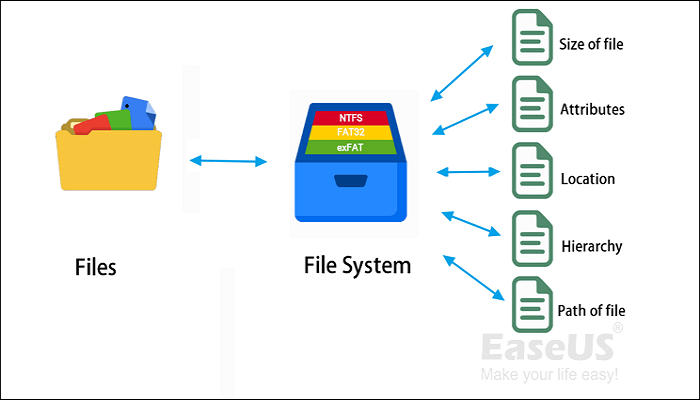
ReFS เทียบกับ NTFS: ระบบไฟล์ไหนดีกว่ากัน?
บทความนี้จะกล่าวถึง 5 วิธีง่ายๆ และฟรีในการกู้คืนไฟล์ที่ถูกลบบนคอมพิวเตอร์ Mac ก่อนหรือหลังจากที่ถังขยะถูกล้าง อ่านเพิ่มเติม >>
วิธีการรับข้อมูลกลับคืนจากดิสก์ ReFS
คุณเชื่อหรือไม่ว่าข้อดีของระบบไฟล์ ReFS ทำให้การกู้คืนข้อมูลจากพาร์ติชั่น ReFS ยากขึ้น ปัจจุบัน เป้าหมายของซอฟต์แวร์กู้คืนฮาร์ดดิสก์ ReFS นั้นค่อนข้างเรียบง่าย ข้อมูล ReFS สามารถกู้คืนได้โดยใช้แอปพลิเคชันการกู้คืนข้อมูลระดับมืออาชีพที่หลากหลาย
หลังจากค้นหาและมีประสบการณ์มากมาย ฉันแนะนำให้คุณลองใช้ EaseUS Data Recovery Wizard Pro ซึ่งเป็นเครื่องมือระดับมืออาชีพสำหรับการกู้คืนข้อมูลจากไดรฟ์ ReFS หากพาร์ติชัน ReFS ไม่ได้สูญหายไป คุณสามารถใช้ EaseUS Data Recovery Wizard Pro เพื่อกู้คืนข้อมูลจากพาร์ติชันนั้นได้ หากต้องการกู้คืนข้อมูลจากพาร์ติชันฮาร์ดไดรฟ์ ReFS/NTFS/FAT32 ทันที เพียงปฏิบัติตามคำแนะนำด้านล่าง:
ติดตั้งซอฟต์แวร์นี้บนพีซีของคุณและทำตามเพื่อกู้คืนข้อมูลที่สูญหายจากพาร์ติชั่น ReFS:
ขั้นตอนที่ 1. เลือกและสแกนพาร์ติชั่นที่สูญหาย
เปิดตัว EaseUS Data Recovery Wizard เลือก "Lost Partition" และคลิก "Search for Lost Data" เพื่อค้นหาข้อมูลที่สูญหายทั้งหมด หากมีพาร์ติชั่นที่สูญหายจำนวนมาก คุณสามารถระบุพาร์ติชั่นเหล่านั้นได้จากขนาดพาร์ติชั่น
หมายเหตุ: เนื่องจากระบบ Windows ไม่รองรับระบบไฟล์ Linux พาร์ติชัน Ext2 หรือ Ext3 จึงถูกจดจำว่าเป็นพาร์ติชันที่สูญหายโดยไม่มีอักษรไดรฟ์ในซอฟต์แวร์ หากคุณต้องการกู้คืนข้อมูลจากพาร์ติชัน Ext2/Ext3 คุณสามารถทำตามขั้นตอนเหล่านี้ได้

ขั้นตอนที่ 2. กรองผลลัพธ์การสแกน
เนื่องจากจะมีไฟล์ที่สแกนเป็นจำนวนมาก คุณสามารถเลือกหมวดหมู่ไฟล์เพื่อกรองอย่างรวดเร็ว เช่น รูปภาพ วิดีโอ เอกสาร เสียง และอื่นๆ หรือหากคุณจำชื่อไฟล์ได้ คุณสามารถค้นหาได้ในช่องค้นหาที่มุมขวาบน

ขั้นตอนที่ 3 ดูตัวอย่างและกู้คืนข้อมูลจากพาร์ติชั่นที่สูญหาย
ก่อนการกู้คืน คุณสามารถดูตัวอย่างไฟล์เพื่อให้แน่ใจว่าเป็นข้อมูลที่คุณต้องการ เลือกไฟล์ทั้งหมดที่คุณต้องการและคลิก "กู้คืน" เพื่อกู้คืน เลือกตำแหน่งจัดเก็บข้อมูล (รวมถึงที่จัดเก็บข้อมูลบนคลาวด์ เช่น OneDrive, Google Drive เป็นต้น) และคลิก "บันทึก" เพื่อบันทึกไฟล์ที่กู้คืนมา

โปรดแบ่งปันเครื่องมือการกู้คืนข้อมูล ReFS ที่มีประโยชน์นี้กับผู้ใช้มากขึ้น!
วิธีการคืนค่าเมื่อโวลุ่ม ReFS แสดงเป็น RAW
รักษาความปลอดภัย ของไดรฟ์ ReFS ไว้ในดิสก์ภายนอกหากไดรฟ์ดังกล่าวปรากฏเป็น RAW เพื่อป้องกันข้อมูลสูญหาย File Explorer ซึ่งเป็นตัวจัดการไฟล์บน GUI ของ Windows ไม่อนุญาตให้คุณทำเช่นนี้ได้ในสถานการณ์นี้ คุณสามารถใช้ Command Prompt ของ Windows เพื่อจัดการไฟล์ในอุปกรณ์ของคุณ รวมถึงไดรฟ์ REFS ได้
ขั้นตอนที่ 1. เชื่อมต่อฮาร์ดดิสก์ภายนอกกับคอมพิวเตอร์ของคุณในขั้นตอนที่ 1
ขั้นตอนที่ 2. หากต้องการเปิดกล่องโต้ตอบ Run ให้กดปุ่ม Win+R
ขั้นตอนที่ 3. หากต้องการเปิดเทอร์มินัลด้วยสิทธิ์ผู้ดูแลระบบ ให้พิมพ์ cmd หรือ WT แล้วกด Shift + Enter
ขั้นตอนที่ 4 ในพรอมต์คำสั่ง ให้พิมพ์คำสั่งต่อไปนี้
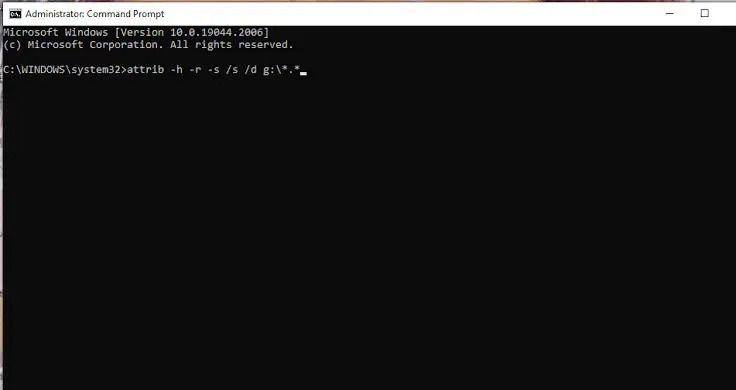
หลังจากพยายามกู้คืนข้อมูลจากพาร์ติชันแล้ว คุณอาจแสวงหา บริการการกู้คืนข้อมูล เพื่อแก้ไขปัญหาของคุณ
ปรึกษาผู้เชี่ยวชาญด้านการกู้คืนข้อมูลของ EaseUS เพื่อรับบริการกู้คืนข้อมูลด้วยตนเองแบบตัวต่อตัว เราสามารถเสนอบริการต่อไปนี้หลังจากการวินิจฉัยฟรี
- ซ่อมแซมโครงสร้าง RAID ที่เสียหาย ระบบปฏิบัติการ Windows ที่ไม่สามารถบูตได้ และไฟล์ดิสก์เสมือนที่เสียหาย
- กู้คืน/ซ่อมแซมพาร์ติชั่นที่สูญหายและพาร์ติชั่นไดรฟ์ใหม่
- ยกเลิกการฟอร์แมตฮาร์ดไดรฟ์และซ่อมแซมไดรฟ์ต้นฉบับ (ไดรฟ์ที่เข้ารหัสด้วย Bitlocker)
- แก้ไขดิสก์ที่กลายเป็นพาร์ติชันที่ได้รับการป้องกันด้วย GPT
บทสรุป
คุณสามารถฟอร์แมตไดรฟ์ ReFS เพื่อให้ใช้งานได้หลังจากกู้คืนไฟล์ในไดรฟ์แล้ว เราจะขอบคุณมากหากคุณแบ่งปันคู่มือนี้กับผู้อื่นหากคุณพบว่าคู่มือนี้มีประโยชน์
ทุกครั้งที่คุณประสบปัญหา EaseUS จะเสนอคำตอบที่เชื่อถือได้ให้กับคุณ แม้ว่าคุณจะสูญเสียข้อมูลบนพาร์ติชัน ReFS และ ReFS ของคุณยังใช้งานได้ก็ตาม อย่างไรก็ตาม สิ่งสำคัญคือต้องสำรองข้อมูลไว้ล่วงหน้าเพื่อรักษาความปลอดภัยข้อมูลของคุณ
คำถามที่พบบ่อยเกี่ยวกับการกู้คืนข้อมูล ReFS
หากคุณยังมีคำถามเกี่ยวกับการกู้คืนข้อมูล ReFS โปรดดูคำตอบสั้น ๆ ด้านล่างนี้เพื่อช่วยเหลือตัวเอง:
1. คุณสามารถคืนข้อมูลและไฟล์จากฮาร์ดไดรฟ์ที่ฟอร์แมตแล้วได้หรือไม่
คุณสามารถทำได้จริง ก่อนที่จะสำรองข้อมูล อาจเกิดการฟอร์แมตดิสก์โดยไม่ได้ตั้งใจหรือตั้งใจด้วย Windows Explorer, Windows Disk Management หรือ Command Prompt DiskPart ไม่ต้องกังวล ซอฟต์แวร์กู้คืนข้อมูล EaseUS สามารถช่วยคุณได้
2. คุณสามารถกู้คืนพาร์ติชั่นที่ถูกลบไปได้หรือไม่?
ใช่ คุณสามารถทำได้ คุณสามารถกู้คืนพาร์ติชั่นที่ถูกลบไปได้ด้วย EaseUS Partition Recovery ซอฟต์แวร์นี้สามารถกู้คืนพาร์ติชั่นที่ถูกลบหรือสูญหายได้ รองรับพาร์ติชั่นทุกประเภท รวมถึงโวลุ่ม FAT, ReFS, Ext2 และ Ext3 ใน Windows
3. CHKDSK ทำงานบน ReFS ได้หรือไม่?
คุณสามารถทำได้จริงๆ EaseUS Data Recovery Wizard Pro ช่วยให้คุณกู้คืนพาร์ติชั่นที่ถูกลบไป ซอฟต์แวร์นี้สามารถกู้คืนพาร์ติชั่นที่สูญหายหรือถูกลบไป รองรับพาร์ติชั่นทุกประเภท รวมถึงโวลุ่ม FAT, ReFS, Ext2 และ Ext3 ของ Windows
5. คำสั่ง ReFSUtil salvage คืออะไร
คุณสมบัติหลักของ ReFSUtil คือการกู้คืนข้อมูลแบบ ReFS ซึ่งมีประโยชน์ในการเรียกคืนข้อมูลจากดิสก์ที่ปรากฏอยู่ใน Disk Management ในรูปแบบ RAW เฟสการสแกนและเฟสการคัดลอกเป็นสองเฟสของการกู้คืนข้อมูลแบบ ReFS เฟสการสแกนและเฟสการคัดลอกจะดำเนินไปตามลำดับในโหมดอัตโนมัติ คุณสามารถดำเนินการแต่ละขั้นตอนแยกกันในโหมดแมนนวลได้
6. ระบบไฟล์ดิบหมายถึงอะไร
เมื่อพาร์ติชัน แฟลชไดรฟ์ USB หรือฮาร์ดดิสก์ภายนอกใช้รูปแบบ RAW จะมีการระบุตัวเลือกสามตัวเลือก:
- ระบบปฏิบัติการของคอมพิวเตอร์ของคุณไม่สามารถระบุระบบไฟล์ของดิสก์ได้
- ในไดรฟ์ของคุณไม่มีระบบไฟล์
- ระบบไฟล์ของฮาร์ดไดรฟ์หรือพาร์ติชั่นของคุณถูกบุกรุก
Windows เข้ากันได้กับระบบไฟล์ FAT, NTFS, exFAT, Live File System และ ReFS เครื่อง Windows ของคุณจะแสดงฮาร์ดไดรฟ์ภายนอกที่เชื่อมต่ออยู่เป็น RAW หากใช้ระบบไฟล์ AFPS
บทความที่เกี่ยวข้อง
-
วิธีแก้ไขฮาร์ดไดรฟ์ภายนอก Buffalo ที่ไม่ทำงาน/ไม่รู้จัก
![author icon]() Daisy/2024-09-24
Daisy/2024-09-24 -
Synology Data Recovery: วิธีการกู้คืนไฟล์ที่ถูกลบจากอุปกรณ์ Synology NAS
![author icon]() Daisy/2024-09-26
Daisy/2024-09-26
-
6 วิธีแก้ไขรหัสข้อผิดพลาด Windows 10 0xc00000e9
![author icon]() Daisy/2024-09-29
Daisy/2024-09-29 -
ทางเลือกการกู้คืน M3 BitLocker - การกู้คืนข้อมูล BitLocker โดยไม่ต้องใช้คีย์การกู้คืน
![author icon]() Daisy/2025-05-13
Daisy/2025-05-13
EaseUS Data Recovery Wizard
กู้คืนข้อมูลที่ถูกลบได้อย่างมีประสิทธิภาพ รวมกู้คืนข้อมูลจากฮาร์ดไดรฟ์ (hard drives) ที่เสียหายหรือถูกฟอร์แมต (format)
ดาวน์โหลดสำหรับ PCดาวน์โหลดสำหรับ Mac
